
Na jednom zo serverov (so systémom Windows Server 2012 R2) som narazil na nedostatok voľného miesta na systémovej jednotke C: \. Prešiel som cez hlavné miesta, kde sa zvyčajne hromadia rôzne odpadky (WinSxS, čistenie adresárov TEMP, užívateľské profily a odstraňovanie zastaraných aktualizácií atď.), Ale to neprinieslo zreteľný efekt. Na disku ešte stále nebolo dosť miesta. V dôsledku toho som zistil, že väčšinu systémového disku obsahoval priečinok systém objem informácie. V tomto článku sa pokúsim povedať, prečo potrebujete adresár System Volume Information v systémoch Windows, čo je v ňom uložené a ako ho vyčistiť..
poznámka. Pokyny v tomto článku sa vzťahujú na ďalšie verzie systému Windows: Windows 10, Windows 7, Windows 8, Windows 2008 R2, Windows 2016/2012 R2.obsah:
- Ako otvoriť priečinok System Volume Information?
- Čo je uložené v adresári System Volume Information?
- Ako vyčistiť systémové súbory v adresári System Volume Information
Ako otvoriť priečinok System Volume Information?
Adresár informácií o systémovom zväzku sa nachádza v koreňovom adresári každej jednotky (či už ide o lokálny pevný disk, jednotku SSD alebo vymeniteľnú jednotku USB Flash). Ukladá systémové údaje týkajúce sa služby obnovenia systému, indexovania, histórie súborov atď..
V predvolenom nastavení je priečinok System Volume Information skrytý a má k nemu prístup iba systém (účet NT AUTHORITY \ SYSTEM). Dokonca ani správca nemôže otvoriť a zobraziť obsah priečinka. Ak sa pokúsite otvoriť priečinok Informácie o zväzku systému v Prieskumníkovi, pod každým používateľom (dokonca aj správcom) sa objaví chyba prístupu:
Poloha nie je k dispozíciiŽiadny prístup k informáciám o zväzku C: \ System
Prístup bol odmietnutý

Ak si chcete zobraziť obsah adresára, musíte sa najskôr označiť za vlastníka adresára a prideliť mu prístupové práva k účtu na úrovni systému súborov NTFS (to sa dá urobiť prostredníctvom GUI zabezpečenia vo vlastnostiach priečinka). Ale oveľa rýchlejšie môžete prideliť prístupové práva k svojmu účtu (napríklad používateľské meno) do priečinka príkazom:
icacls "C: \ System Volume Information" / grant username: F / t
Na karte Zabezpečenie skontrolujte, či má váš účet úplné prístupové práva k priečinku.

icacls "C: \ System Volume Information" / remove username / t
Čo je uložené v adresári System Volume Information?
Čo je uložené v adresári System Volume Information? Podarilo sa mi nájsť informácie o nasledujúcich službách, ktoré ukladajú svoje súbory do tohto priečinka (zoznam nie je vyčerpávajúci):
- Údaje bodu obnovenia systému v klientskych systémoch alebo zálohy stavu systému vykonané prostredníctvom zálohovania servera Windows (wbadmin) v OS servera;
- Obsah databázy indexovacej služby používaný na rýchle vyhľadávanie súborov;
- Distribuovaná databáza služieb sledovania odkazov
- Dáta snímok diskov (tieňové kópie) vytvorené službou Volume Shadow Copy, ktoré možno použiť na obnovenie starých verzií súborov.
- Nastavenia diskových kvót
- Služba deduplikácie databázových súborov;
- Základná skupina replikácií DFS (dfsr.db).
Ak na počítači alebo na serveri používate tieňové kópie, aby ste sa mohli vrátiť späť k starým verziám súborov / systémových stavov, nezabudnite: každý nový snímok VSS (snímka) ukladá údaje do adresára Information System Volume Information, čím sa zväčšuje jeho veľkosť. Čím častejšie sa vytvárajú tieňové kópie a čím častejšie sa súbory na disku menia, tým rýchlejšie sa zväčšuje veľkosť tohto adresára.
Na nasledujúcom obrázku je zobrazené, že v priečinku System Volume Information je systémový súbor väčší ako 120 GB.
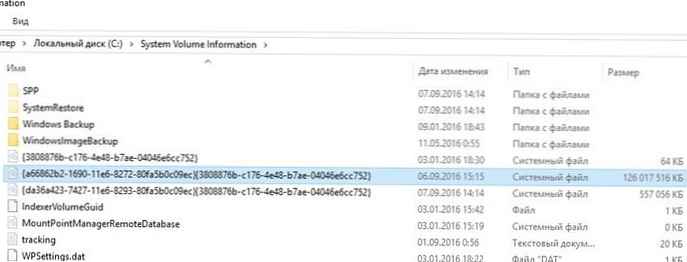
Ako vyčistiť systémové súbory v adresári System Volume Information
poznámka. Neodporúča sa manuálne odstraňovať súbory z adresára System Volume Information, as uchováva dôležité informácie potrebné na obnovenie systému a ďalšie dôležité informácie.Adresár Information System Volume Information môžete radikálne vymazať vypnutím bodu obnovenia systému a histórie súborov. Nie je to však vždy dovolené..
Pozrime sa na to, čím je katalóg zaneprázdnený. Odvodzujeme štatistiku používania tieňových kópií:
vssadmin zoznam tieňov

vssadmin 1.1 - Nástroj príkazového riadku na správu služby tieňového kopírovania zväzku
(C) Microsoft Corporation (Microsoft Corportion), 2001 - 2013.
Mapovanie ukladania tieňových kópií
Pre zväzok: (C :) \\? \ Zväzok 9a9e5a02-db8e-447d-9fef-6029dc4f7f10 \
Úložný priestor pre tieňové kópie: (C :) \\? \ Zväzok 9a9e5a02-db8e-447d-9fef-6029dc4f7f10 \
Použité úložisko tieňovej kópie: 4,69 GB (2%)
Tieňová kópia pridelená: 5,17 GB (2%)
Maximálna kapacita ukladania tieňovej kópie: 23,3 GB (10%)
Ako vidíme, pre tieto tieňové snímky na jednotke C: \ je pridelených 10% miesta na disku, z čoho je obsadených 2%. V prípade, že Maximálne úložisko tieňovej kópie(Maximálny úložný priestor tieňovej kópie) nie je VYDANÝ, čo znamená, že limit pre tieňové kópie nie je nastavený a môžu potenciálne zaberať všetok dostupný voľný priestor na disku. Systém Windows predvolene ukladá údaje tieňového obrazu 10% z celkovej veľkosti disku.
Pomocou príkazu vssadmin znížte limit využitia disku VSS na 2 GB. Príkaz má nasledujúcu syntax:
vssadmin resize shadowstorage / on = [písmeno jednotky]: / Pre = [písmeno jednotky]: / MaxSize = [maximálna veľkosť]
V našom príklade to bude vyzerať takto:
vssadmin zmena veľkosti tieňové ukladanie / zapnuté = c: / pre = c: / maxsize = 2 GB

vssadmin 1.1 - Nástroj príkazového riadku na správu služby tieňového kopírovania zväzku
(C) Microsoft Corporation (Microsoft Corportion), 2001 - 2013.
Úspešne zmenená veľkosť, aby zodpovedala ukladaniu tieňovej kópie
Ak vytvoríte zálohy stavu systému pomocou programu Zálohovanie systému Windows, môžete pomocou príkazu (v edíciách systému Windows Server) odstrániť staré verzie kópií stavu systému:
wbadmin zmazať systemstatebackup -keepversions: 0
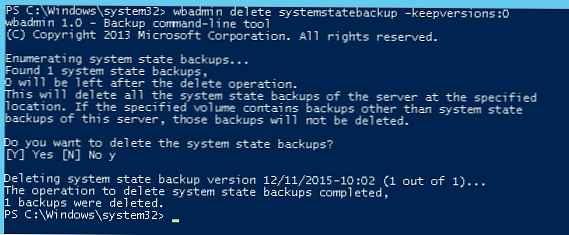
Keď spustíte príkaz wbadmin delete systemstatebackup v systéme Windows 10, vyskytne sa chyba - „príkaz DELETE SYSTEMSTATEBACKUP nie je v tejto verzii systému Windows podporovaný.“ Faktom je, že v klientskych systémoch (Windows 10 / 8.1 / 7) je riadenie bodov obnovy a limitov možné iba z grafického rozhrania. Vo vlastnostiach systému (systém) prejdite na kartu systém ochrana (Ochrana systému).

Vyberte systémovú jednotku a kliknite na tlačidlo Konfigurácia (Upraviť). Otvorí sa dialógové okno Nastavenia kvót na ukladanie bodov obnovenia systému. Pri ukladaní tieňových kópií môžete zmenšiť veľkosť disku. Tu môžete odstrániť všetky body obnovenia (tlačidlo delete) alebo úplne zakázať vytváranie bodov obnovenia výberom Vypnite ochranu systému.
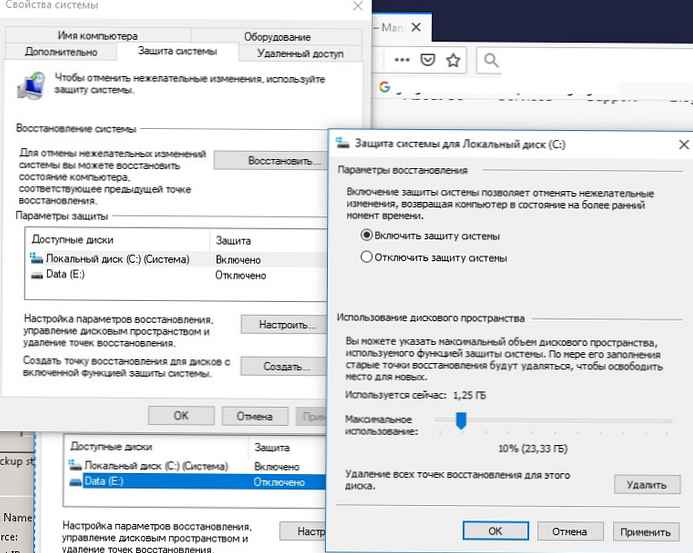
Môžete tiež zmenšiť veľkosť adresára System Volume Information:
- Prenos údajov VSS na iný disk NTFS (
vssadmin pridať shadowstorage / for = c: / on = d: / maxsize = 30%); - Vypnúť alebo prekonfigurovať funkciu História súborov Windows;
- Vyčistite systémové súbory na disku pomocou zabudovaného nástroja
Cleanmgr.exe(vlastnosti disku -> Čistenie disku).
- Ak používate funkciu deduplikácie údajov, musíte deaktivovať deduplikáciu a spustiť príkaz deoptimization súboru
Start-DedupJob -Volume D: -Type Unoptimization(vykonanie príkazu môže trvať veľa času, tiež sa uistite, že je na disku dostatok voľného miesta).












